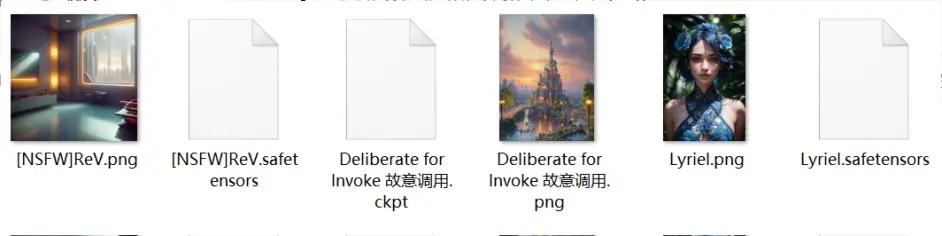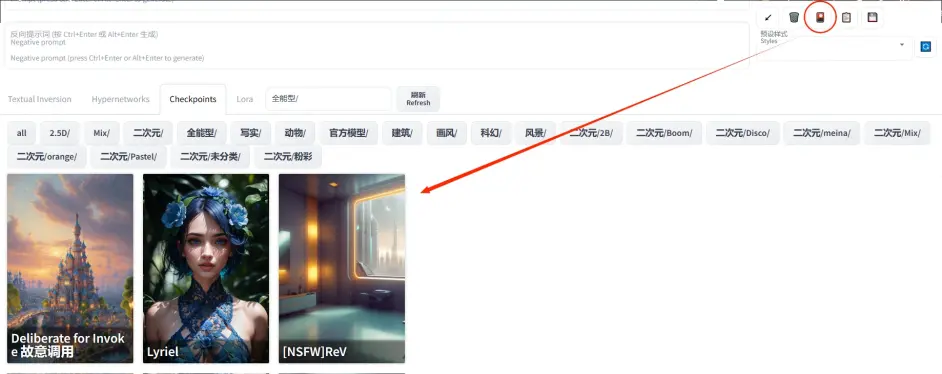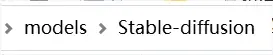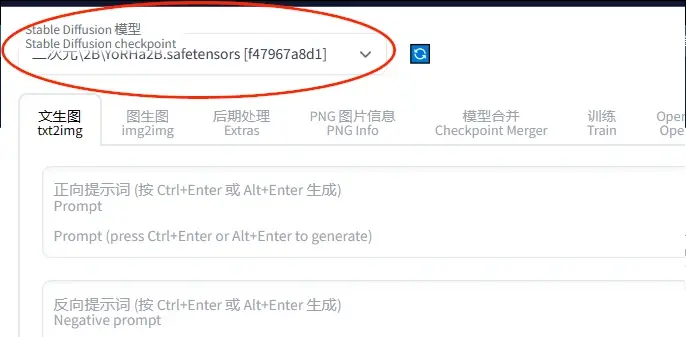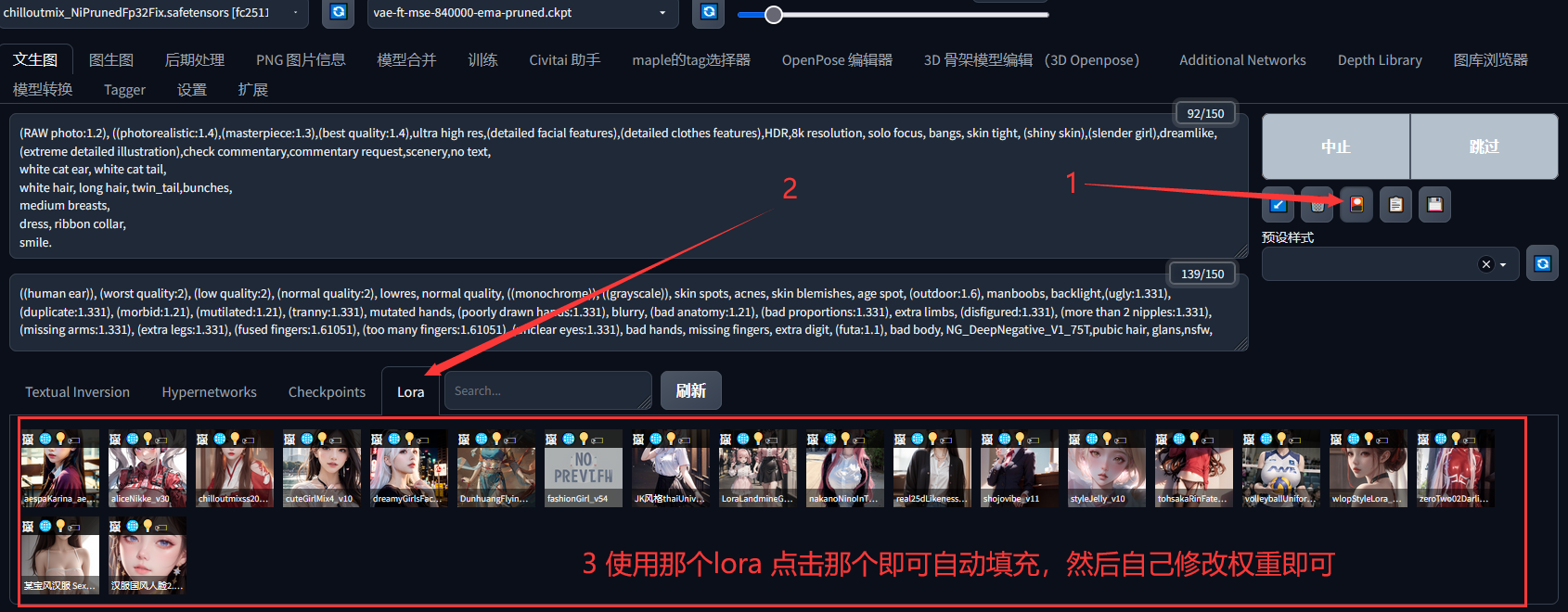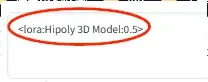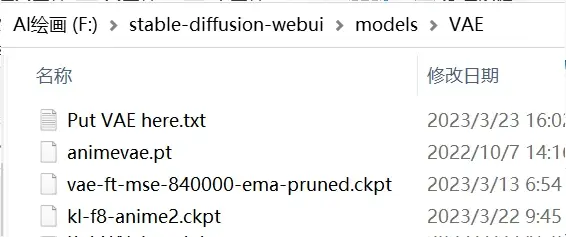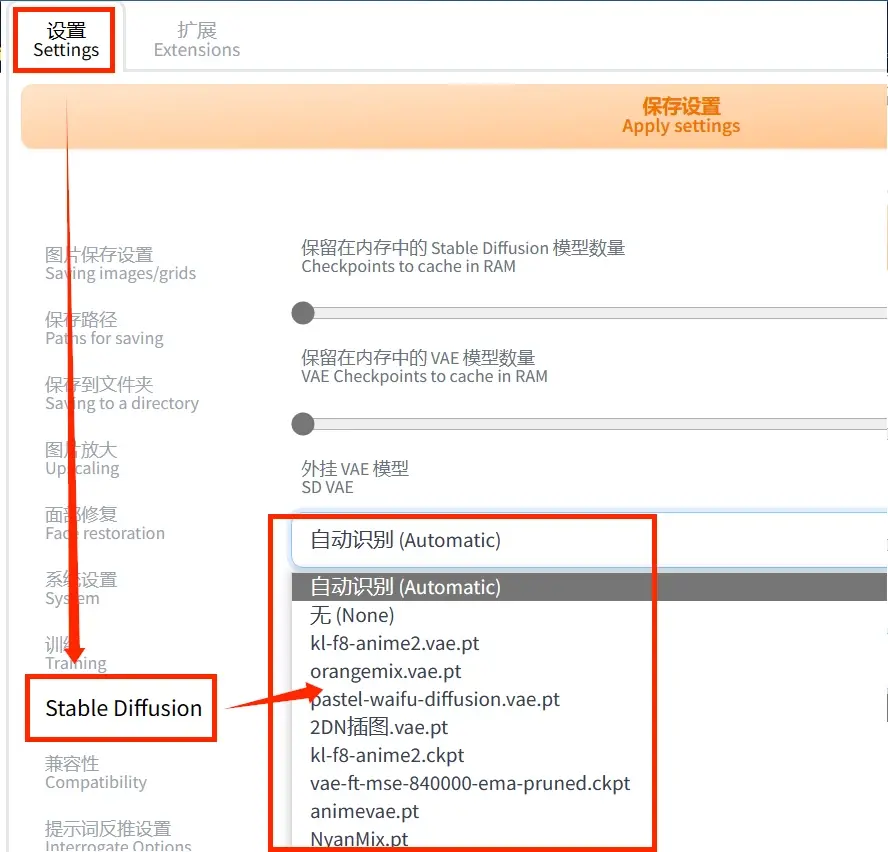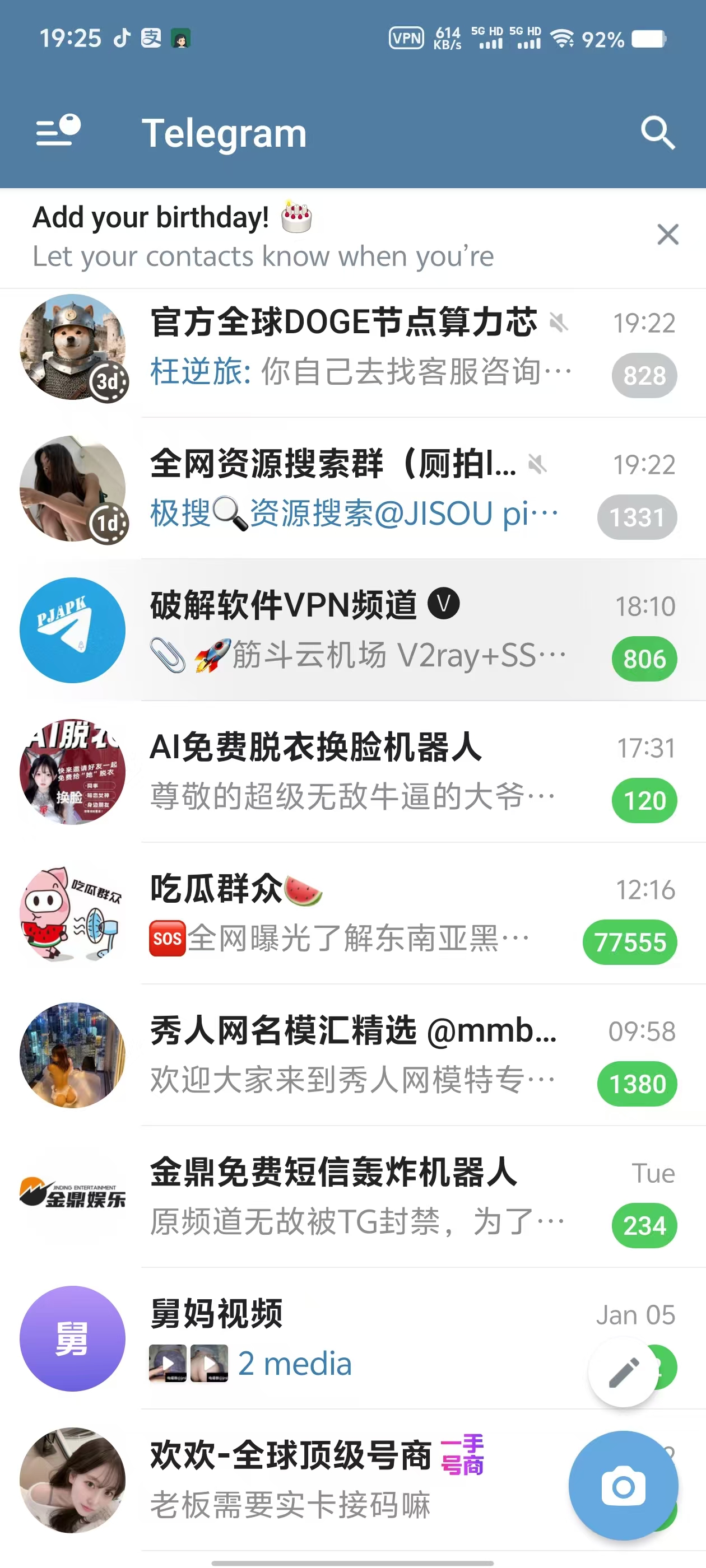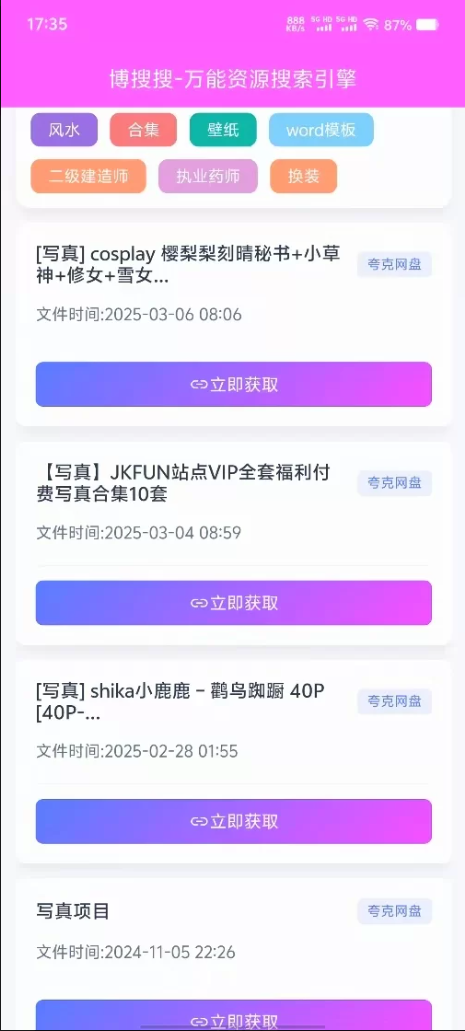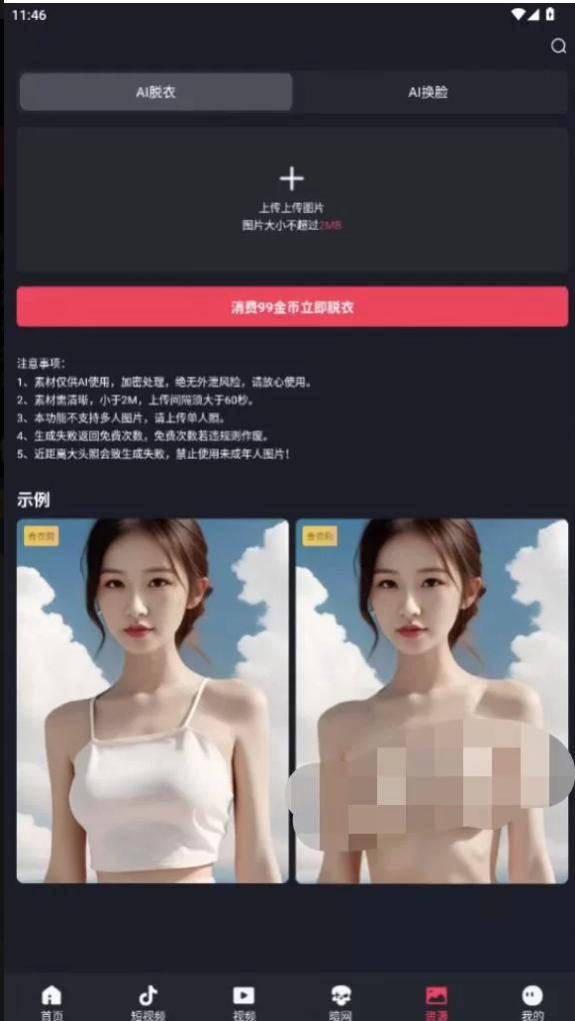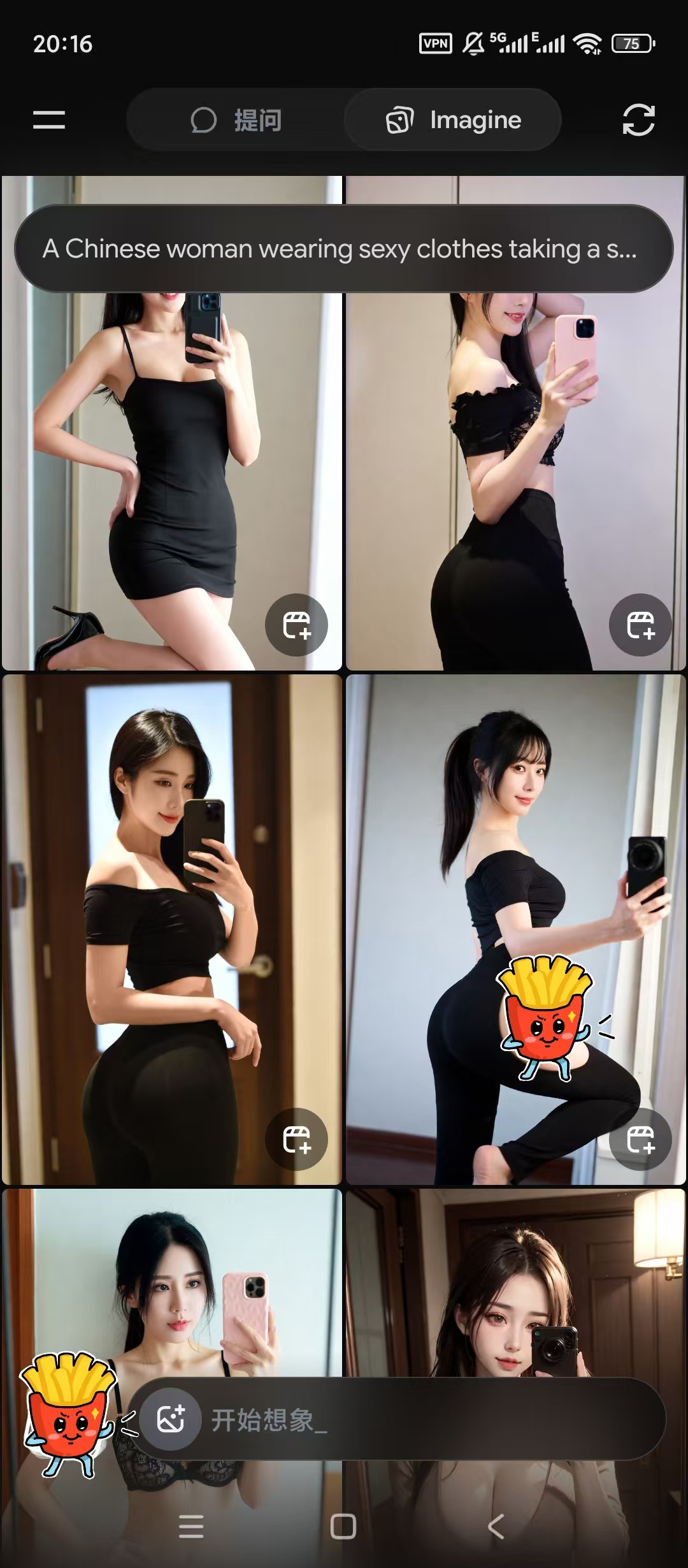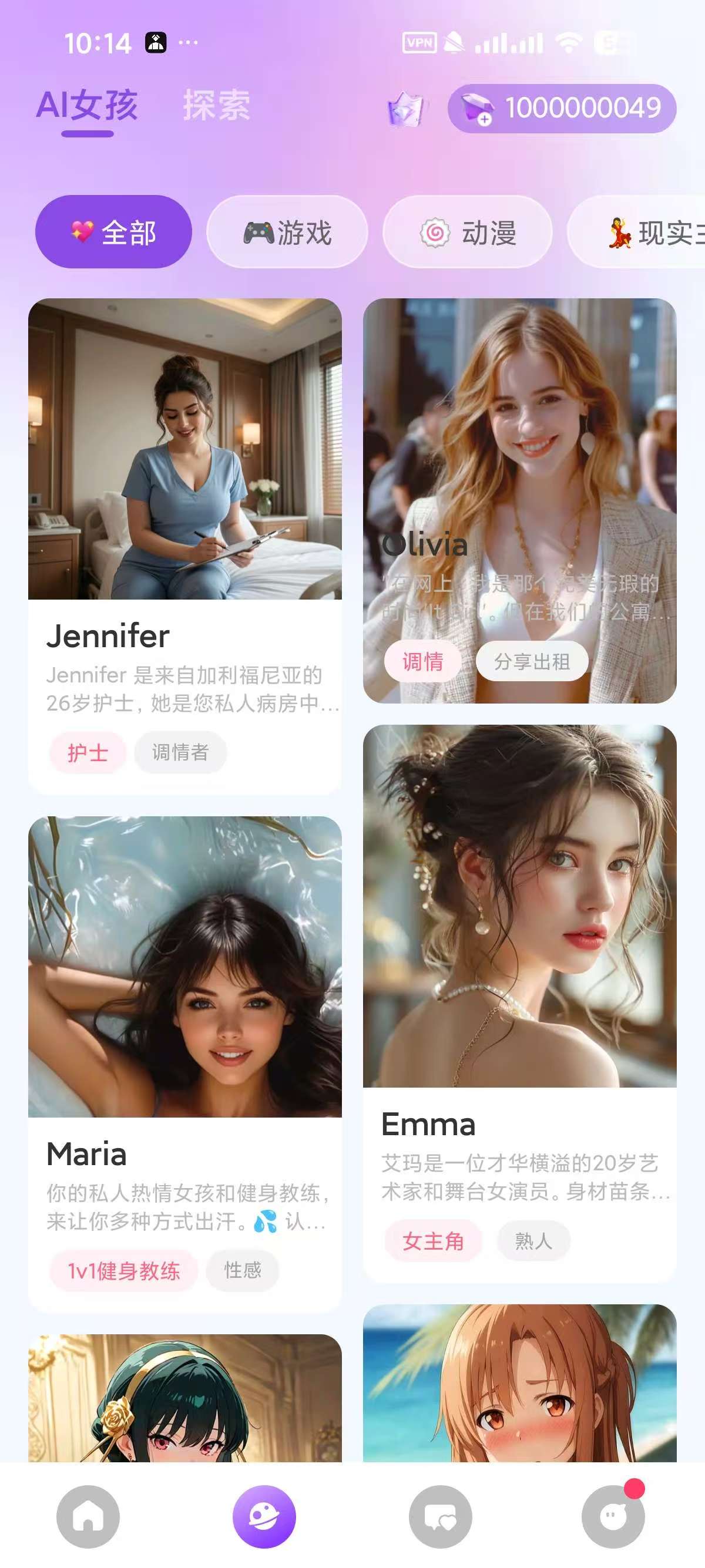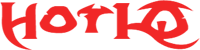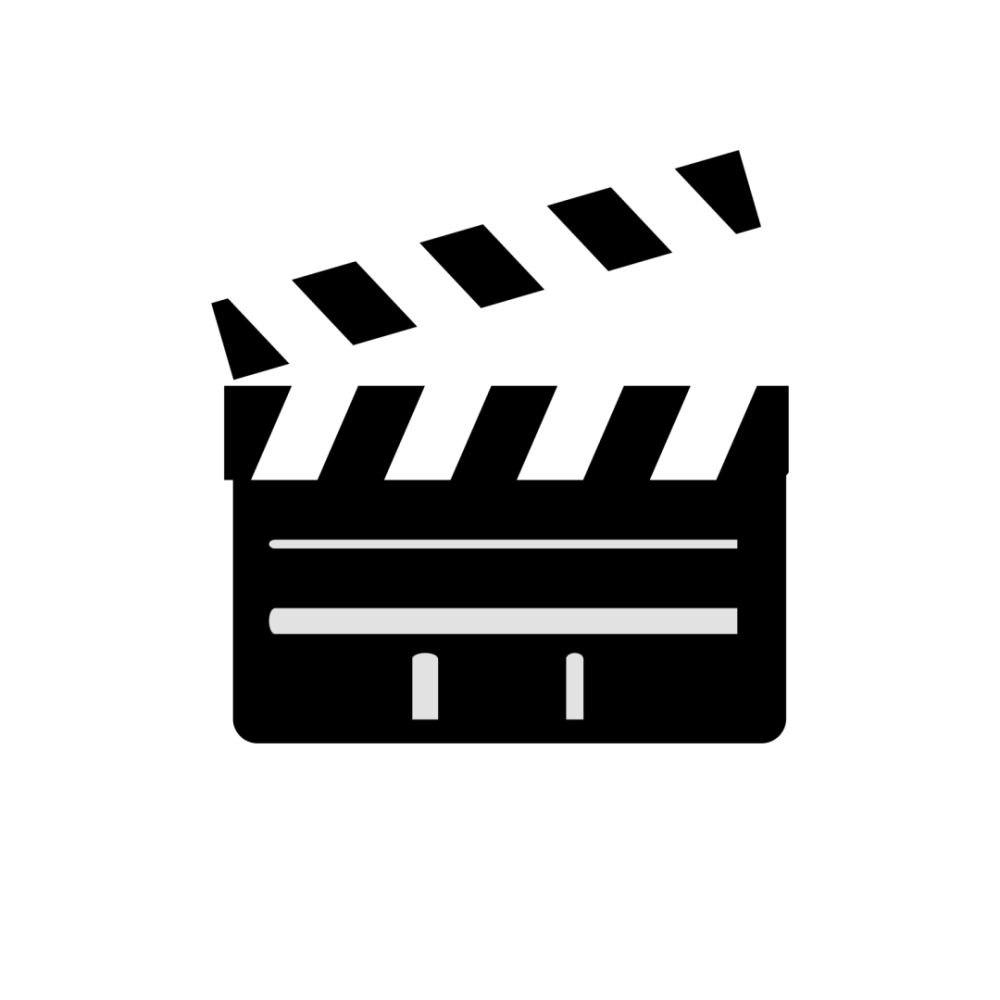关于模型使用的一些方法:
分类存放模型:存放模型的文件夹下可以建立多个子文件夹,不影响在UI界面的浏览与使用。这样做是在模型过多时,更方便模型的浏览和使用
命名:用中文命名目前来看是不影响读取的,但还是建议多以英文命名
一、带有预览图的模型浏览方式
将下载好的模型与其对应的你感觉能体现出其风格特点预览图以相同名称命名
图片为.jpg/png/webp格式,与模型文件放在同一目录下,即可在webui界面下图位置查看
使用时,选择你需要的模型,鼠标左键单击模型卡片
二、模型基本分类
1、大模型
大模型,又称底模、主模型。是AI绘画将文字转化为图像的核心模块,生成图片主要靠它。
C站模型中的checkpoint trained以及checkpoint merge大模型,是作者将一个或多个模型训练或融合之后的版本
文件大小:通常为1.98g-7g。通常以ckpt(CheckPoint的简写)、safetensors为后缀。
大模型该如何安装呢?找到根目录下的models\Stable-diffusion,将下载好的大模型放进去即可
加载方式:在预览模型的位置选择了你需要的模型之后,等待左上角这个窗口内显示出你刚刚选择的模型名称,说明模型加载完成,可进行后续操作
2、小模型
作用:对大模型进行细节、画风等的微调
2.1 Lora模型
英文全称为Low-Rank Adaptation of Large Language Models,直译为大语言模型的低秩适应,是微软的研究人员为了解决大语言模型微调而开发的一项技术
安装位置:stable-diffusion-webui\models\Lora
使用方式:
Lora的使用方法比较特殊:需要调整权重,即调整它对大模型生成图片微调的干涉程度。
在选择一个Lora模型之后,系统会在提示词窗口自动添加一个类似下图格式的词条
权重数值越高,图片展现出的Lora风格越突出
权重数值一般控制在0.3-1.5之间,常用区间为0.3-0.9
2.2 Embedding (Textual inversion)模型
安装位置如下图
2.3 Hypernetwork模型
安装位置如下图
3、VAE模型
安装位置如下图
使用方式:在 设置\Stable Diffusion 内找到 外挂VAE模型,一般默认“自动识别”
若你生成的图片色彩发灰,可以尝试其它VAE模型,对图片色彩进行调整